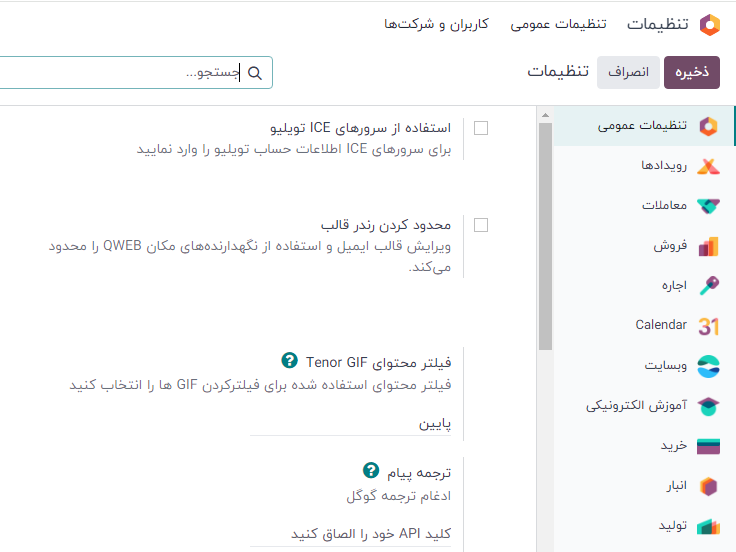ترجمه گوگل
از ترجمه گوگل می توان برای ترجمه متن تولید شده توسط کاربر در گفتگوی ستکا استفاده کرد.
کنسول API گوگل
اکثر تنظیمات برای ادغام ترجمه گوگل در ستکا با کنسول گوگل API انجام می شود. پس از تکمیل فرآیندهای زیر، یک کلید API برای ورودی در ستکا ایجاد می شود.
یک پروژه جدید ایجاد کنید
برای شروع، به گوگل API Console بروید. سپس، در صورت وجود، با یک حساب گوگل فضای کار وارد شوید. اگر نه، با یک حساب شخصی جیمیل وارد شوید (این باید با آدرس ایمیلی که صورتحساب ضمیمه شده است مطابقت داشته باشد).
سپس روی ایجاد پروژه در سمت راست صفحه رضایت OAuth کلیک کنید.
در صفحه پروژه جدید، نام پروژه را به ترجمه ستکا تغییر دهید و مکان را جستجو کنید. مکان را به عنوان سازمان گوگل فضای کار تنظیم کنید. اگر از یک حساب شخصی جیمیل استفاده می شود، مکان را به عنوان بدون سازمان رها کنید.
برای اتمام این مرحله بر روی ایجاد کلیک کنید.
کتابخانه API
در مرحله بعد، ترجمه ابری API باید روی این پروژه تازه ایجاد شده نصب شود. برای انجام این کار، روی Library در منوی سمت چپ کلیک کنید. سپس عبارت Cloud Translation API را جستجو کنید و روی نتیجه کلیک کنید. این باید یک API گوگل Enterprise با برچسب Cloud Translation API باشد.
روی فعال کردن کلیک کنید تا کتابخانه روی این پروژه نصب شود.
هنگامی که یک حساب صورتحساب با گوگل راهاندازی شد و کتابخانه فعال شد، روی مدیریت کنید کلیک کنید تا پیکربندی در API به پایان برسد.
اعتبارنامه ایجاد کنید
اکنون که پروژه راهاندازی شده است و API ترجمه ابری فعال است، باید اعتبارنامه ایجاد شود. این شامل کلید API است.
برای شروع این فرآیند، روی اعتبارنامه در منوی نوار کناری سمت چپ کلیک کنید.
سپس، در منوی بالا، روی اعتبارنامه اعتقادی کلیک کنید و کلید API را از منوی کشویی انتخاب کنید.
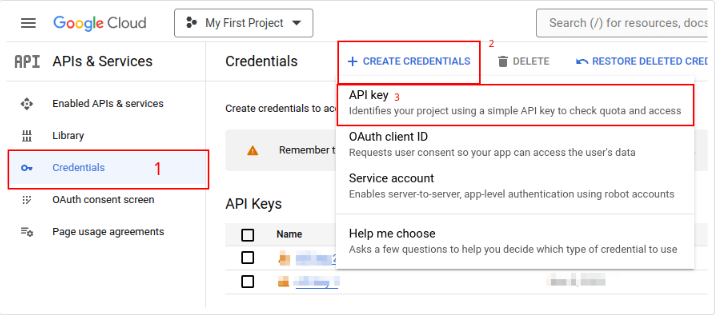
کلید API را برای استفاده در بخش بعدی کپی کنید.
پیکربندی ستکا
برای دسترسی به ادغام در ستکا، به برنامه تنظیمات بخش بحث بروید. کلید API را در قسمتی با عنوان ترجمه پیام وارد کنید. سپس، تنظیمات را ذخیره کنید، و ترجمه گوگل را می توان در هر گفتگو در سرتاسر پایگاه داده استفاده کرد.
چت را ترجمه کن
برای ترجمه متن کاربر از زبان دیگر، روی منوی نماد … (سه نقطه) در سمت چپ چتر کلیک کنید. سپس، ترجمه را انتخاب کنید. محتوا به زبان تنظیم شده در تنظیمات برگزیده کاربر ترجمه می شود.